以高成功率繞過 Windows 10 密碼的 4 種方法
一方面,Windows 登入畫面可以保護他人無法進入機主的電腦。另一方面,如果使用者忘記密碼,它也會阻止使用者存取電腦。那麼,您可以做些什麼來繞過 Windows 10 登入憑證?本文提供了兩種可行的方法 繞過 Windows 10 密碼 容易地。

此外,如果您想轉售或贈送舊的 Windows 10 電腦,您也需要停用 Windows 10 登入畫面和鎖定畫面。有沒有辦法從 Windows 10/11 中刪除登入密碼和帳號?答案當然是肯定的。您還可以獲得 2 種詳細的方法來繞過並輕鬆關閉 Windows 10/11 密碼。
在本文中:
第 1 部分:忘記 Windows 10 密碼時繞過 Windows 10 登入的 2 種方法
如果您的 Windows PC 被鎖定,則需要透過重設來繞過 Windows 10/11 上的密碼。例如,您可以使用預製的 Windows 11 密碼重設磁碟來刪除 Windows 10 或 11 上的登入密碼。或者,您可以使用第三方 Windows 密碼重設軟體重設 Windows 11/10/XP/8/7 上的密碼。
方式 1:通過刻錄可啟動 CD/DVD/USB 驅動器繞過 Windows 10 密碼
imyPass Windows 密碼重置 允許使用者直接繞過、重設和更改 Windows 登入密碼。即使您被鎖定在 Windows 10/11 電腦之外,您也可以刻錄密碼重設磁碟並將其驅動到另一台普通電腦上。然後,使用此密碼重設工具啟動鎖定的 Windows 10/11 電腦。您可以以最高的成功率繞過 Windows 10/11 登入畫面。

4,000,000+ 次下載
繞過Windows密碼: 支援 Windows 11、10、XP、8 和 7。
自動燒錄重置碟: 輕鬆自動建立 Windows 可重新啟動磁碟。
支援USB,CD / DVD: 所有這 3 種驅動器均可用於建立重新啟動磁碟。
從命令列釋放: 您無需輸入任何程式碼或學習任何技術技能即可使用該程式。
支援重置管理員和用戶密碼: 您可以重設管理員密碼,而無需先前的密碼或管理員存取權限。
除了這些功能之外,您還可以 在 Windows 10 上變更管理員 透過建立一個新的管理員帳戶並使用該程式獲得管理員存取權限。事不宜遲,讓我們看看如何在不登入的情況下重設 Windows 10 密碼。
在您的普通計算機上,安裝後啟動 imyPass Windows Password Reset。使用電子郵件地址和註冊碼註冊軟件。

選擇 創建密碼重置 CD/DVD 和 創建密碼重置 USB 閃存驅動器 根據你的計劃。點擊 刻錄 CD/DVD 或者 刻錄 USB 選項。稍後,將空白 CD/DVD 或 USB 驅動器插入您的普通計算機。刻錄完成後,點擊 好的 並取出燒錄的磁盤。

傳回鎖定的 Windows 10/11 電腦。將刻錄的磁碟或磁碟機插入其中。重新啟動電腦並按 F12 或者 ESC鍵 在鍵盤上。在裡面 引導菜單 屏幕,從列表中突出顯示您插入的驅動器或磁盤。請按 進入 鑰匙。稍後,保存並退出 引導菜單.您的計算機將自動重新啟動。

選擇Windows 10/11作業系統。選擇您的管理員帳戶以繞過 Windows 10/11 密碼。點選 重設密碼 和 好的 確認。解鎖電腦後,彈出密碼重設碟。重新啟動已解鎖的 Windows 10/11 電腦。現在您可以進行進一步的更改。

方式 2:使用現有密碼重置磁盤繞過 Windows 10 密碼
如果您是開發人員並且熟悉 Windows 密碼重置,您可能會有一個 Windows 密碼重設磁碟 因此您可以直接刪除忘記的 Windows 10/11 密碼。只需將磁碟插入鎖定的 Windows 電腦即可。稍後,您可以按照密碼重設精靈成功重設 Windows 10/11 密碼。
將密碼重設盤放入您的計算機。點擊 重設密碼 Windows 10/11 登入畫面上的連結。
這 密碼重置嚮導 窗口彈出。瀏覽並選擇您插入的密碼重設盤。
當系統提示您輸入新密碼時,單擊 下一個 和 結束 而不是輸入任何東西。
退出 Windows 10/11 密碼重設精靈。
重新啟動電腦。您可以發現Windows 10/11登入密碼畫面消失了。
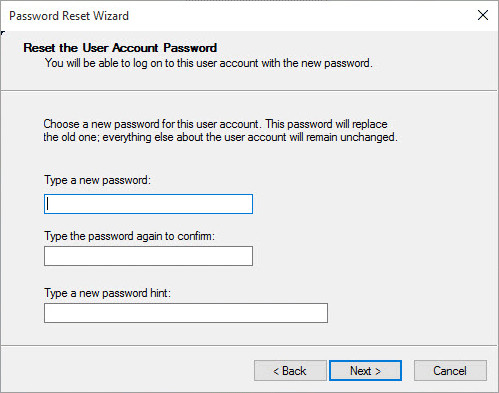
第 2 部分:使用密碼繞過 Windows 10 登入畫面的 2 種方法
如果您可以登入 Windows 10/11 帳戶,則可以繞過 Windows 10/11 密碼,而無需重設或刪除它。在Windows 10/11中停用密碼功能會容易得多。
方式 1:使用 Netplwiz 繞過 Windows 10 密碼登錄屏幕
有一個選項叫做 用戶必須輸入用戶名和密碼才能使用此計算機.您可以取消選中此選項以繞過 Windows 10 登錄屏幕和密碼。
打開您的 Windows 10 計算機。使用正確的密碼登錄帳戶。
按住並按下 視窗 和 R 鑰匙同時打開 跑 盒子。
類型 netplwiz 進入空白框。然後按 進入 繼續前進。
前往 用戶帳戶 對話。在裡面 用戶 部分,選擇您的管理員用戶帳戶以進行 Windows 10 登錄。
查找並取消選中 用戶必須輸入用戶名和密碼才能使用此計算機.
填寫選擇的用戶密碼。點擊 好的 確認。現在您可以在重新啟動後直接訪問 Windows 10 計算機。

方式2:在PC設置中繞過Windows 10密碼
如果您有可用的管理員帳戶,則可以獲得另一種無需磁盤即可繞過 Windows 10 密碼的解決方案。更具體地說,您可以轉到 PC 設置以手動關閉 Windows 10 密碼。
登錄您的 Windows 10 帳戶。查找並轉到 PC 設置。
選擇 賬戶 選項。在部分 登錄選項, 點擊 改變 在下面 密碼.
輸入當前密碼 更改您的密碼 屏幕。點擊 下一個 繼續該過程。
繞過 新密碼,重新輸入密碼, 和 密碼提示 選項。點擊 下一個 其次是 結束.現在您可以使用密碼繞過 Windows 10 登錄。

常見問題。
-
如何使用命令提示符繞過 Windows 10 密碼?
尋找 命令提示符 從 Windows 列表中。選擇 以管理員身份運行 從右鍵菜單中。類型
移動 d:windowssystem32utilman.exe d:windowssystem32utilman.exe.bak
複製 d:windowssystem32cmd.exe d:windowssystem32utilman.exe 進入命令提示符。稍後,使用 wpeutil reboot 命令重新啟動計算機。 -
您可以使用 Android 手機繞過 Windows 10 密碼嗎?
是的。首先,你的安卓手機應該已經root了。稍後,您可以運行 WPGenius 遠程重置和繞過 Windows 10 密碼。前往 電話 部分並選擇 山 選項。將您的 Android 手機連接到 Windows 10 計算機。從 Android 設置中啟用 USB 調試。選擇 媒體設備 (MTP).重新啟動 Windows 12 計算機時按 F12。選擇 WPGenius 並按照屏幕上的說明通過 Android 手機繞過 Windows 10 登錄密碼。
-
如何通過 BIOS 繞過 Windows 10 密碼?
打開你的電腦。不斷輸入 BIOS 密碼。當您被鎖定時,您可以看到一個 系統禁用 帶有號碼的通知。在手機或筆記本上記下代碼。在您的手機或普通計算機上訪問 BIOS 密碼網站。輸入您的代碼並選擇 獲取密碼.輸入複製的密碼以訪問 BIOS。
結論
這就是 繞過 Windows 10 密碼 螢幕在不同方面。無論您是否忘記了 Windows 密碼,您都可以使用上述方法在 Windows 10/11 上成功重設密碼,即使沒有先前的密碼。
熱門解決方案
-
密碼
-
Windows技巧
-
修復窗口
-
密碼技巧

